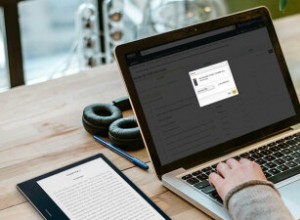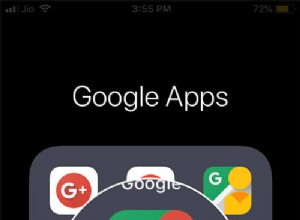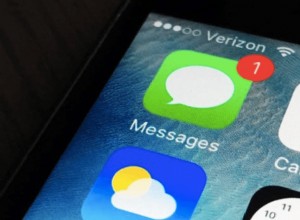ليس هناك شك في أن تخزين النسخ الاحتياطية في iCloud مفيد - خاصة إذا تمت إعادة ضبط جهازك لأي سبب من الأسباب. تضمن النسخ الاحتياطية عدم فقد أي ملفات مهمة مثل المستندات والصور والتطبيقات والمزيد.
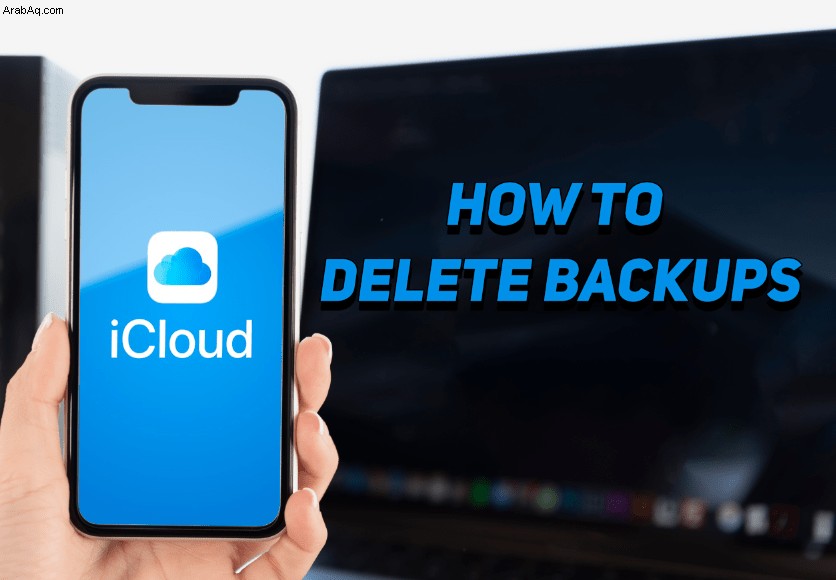
ومع ذلك ، هناك أوقات تحتاج فيها مساحة تخزين iCloud إلى الإدارة بسبب مشكلات المساحة - خاصة إذا كنت تستخدم خطة 5 غيغابايت من iPhone. لحسن الحظ ، من الممكن حذف نُسخ iCloud الاحتياطية القديمة بحيث لا توجد بيانات غير ضرورية تسد مساحة التخزين لديك.
ستوجهك هذه المقالة عبر خطوات حذف نُسخ iCloud الاحتياطية عبر مجموعة من الأجهزة.
كيفية حذف نسخ iCloud الاحتياطية من جهاز Mac
إذا كنت تمتلك جهاز Apple ، فستلاحظ أن iCloud يقوم بعمل نسخة احتياطية لجميع البيانات الموجودة على جهازك كل يوم. ولكن فقط إذا كان جهازك قيد التشغيل ومتصلاً بشبكة Wi-Fi صالحة.
إذا أصبحت مساحة تخزين iCloud ممتلئة للغاية ، فقد يعاني جهاز Mac الخاص بك. قد يؤدي ذلك إلى إبطاء جهاز الكمبيوتر بشكل ملحوظ ، بالإضافة إلى حدوث تجميد غير مرغوب فيه.
للتخلص من نُسخ iCloud الاحتياطية غير المرغوب فيها من جهاز Mac ، اتبع الخطوات التالية:
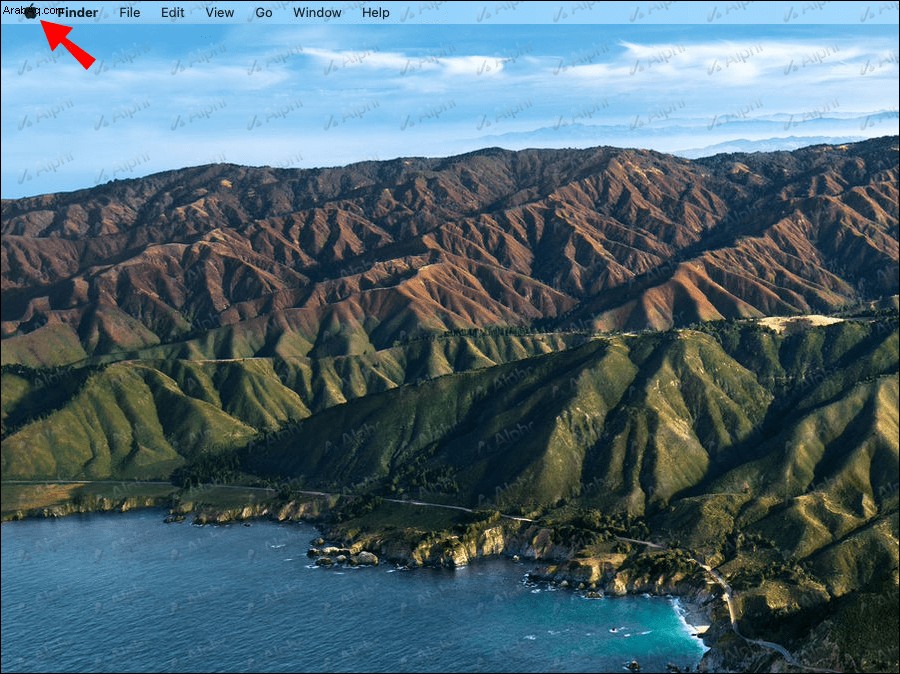
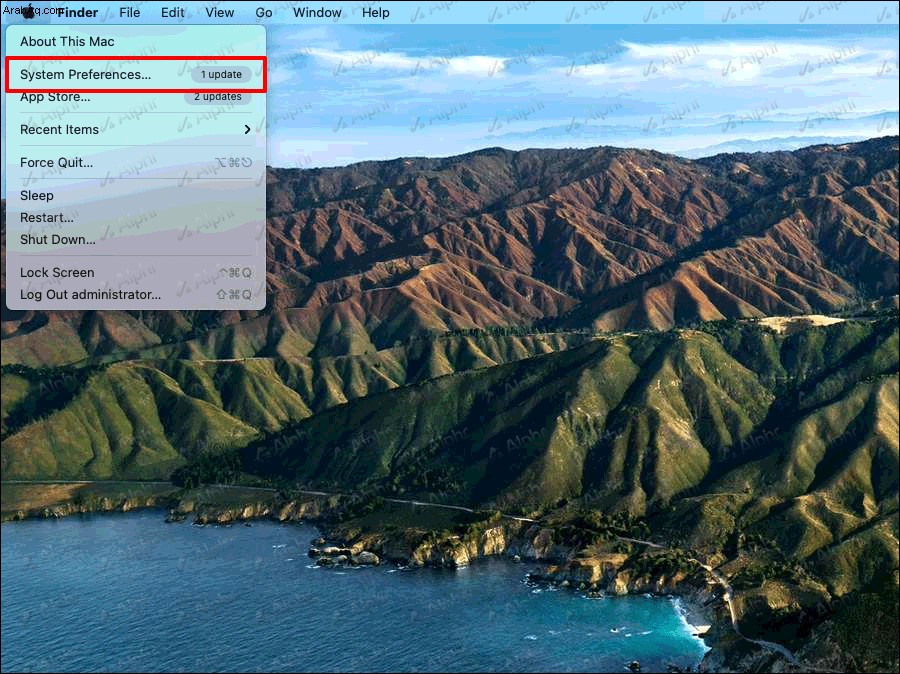
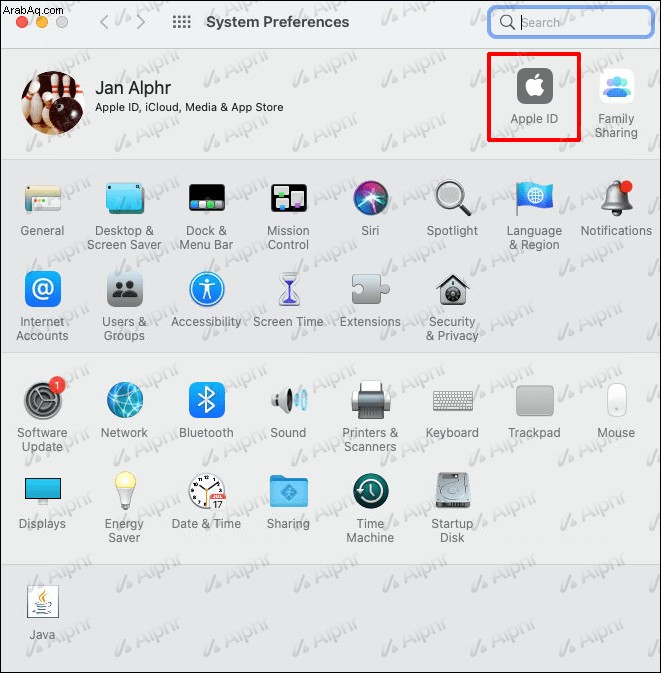
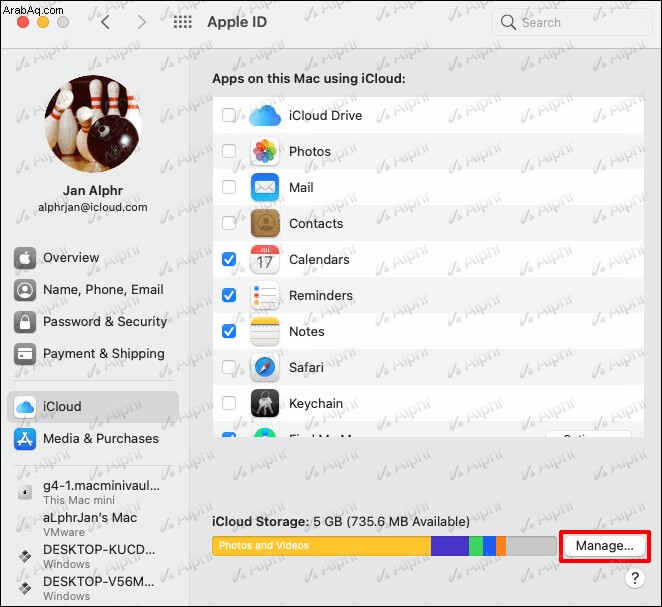
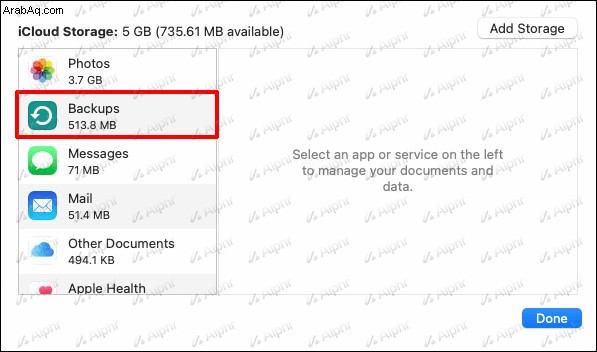
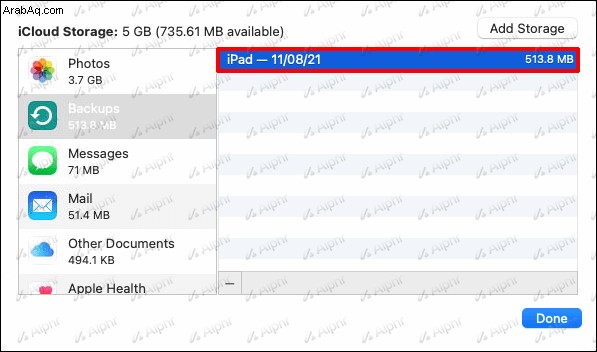
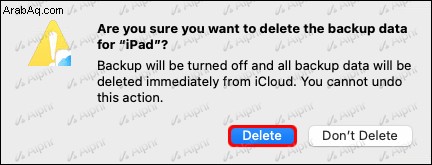
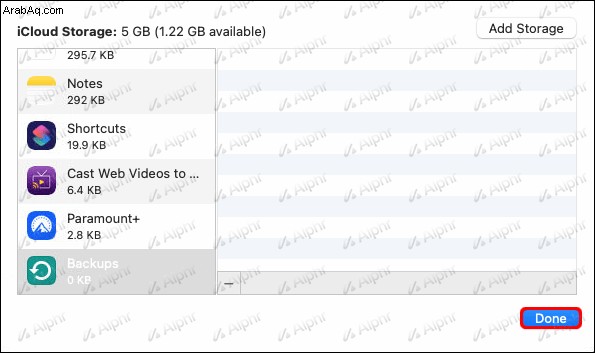
كيفية حذف نُسخ iCloud الاحتياطية من جهاز كمبيوتر يعمل بنظام Windows
على جهاز كمبيوتر يعمل بنظام Windows ، يمكنك استخدام تطبيق iCloud لـ Windows لحذف أي نسخ احتياطية غير مرغوب فيها. إذا لم تكن قد قمت بتثبيته بالفعل ، فيمكنك القيام بذلك عن طريق التوجه إلى موقع ويب Apple أو متجر Microsoft.
بمجرد تنزيل iCloud على جهاز الكمبيوتر الشخصي الذي يعمل بنظام Windows ، فإليك كيفية التخلص من بعض النسخ الاحتياطية لتوفير مساحة أكبر:
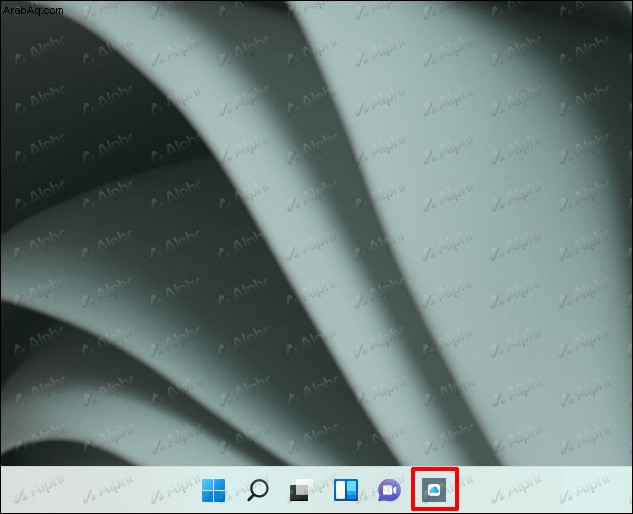
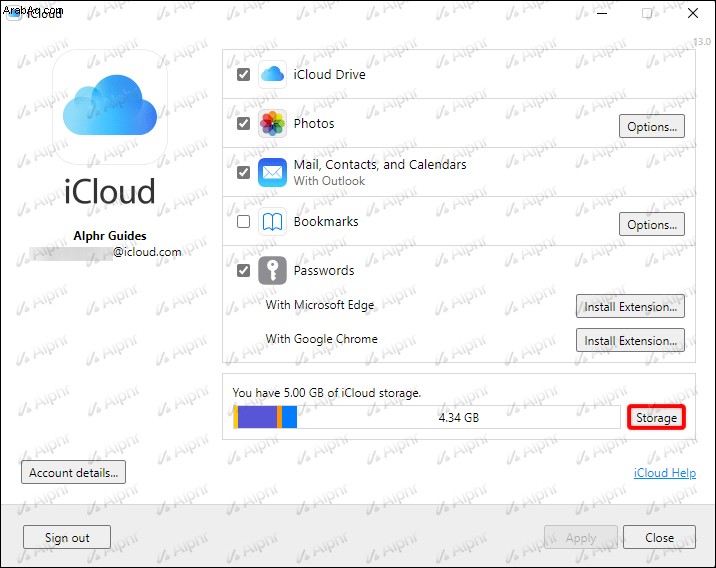
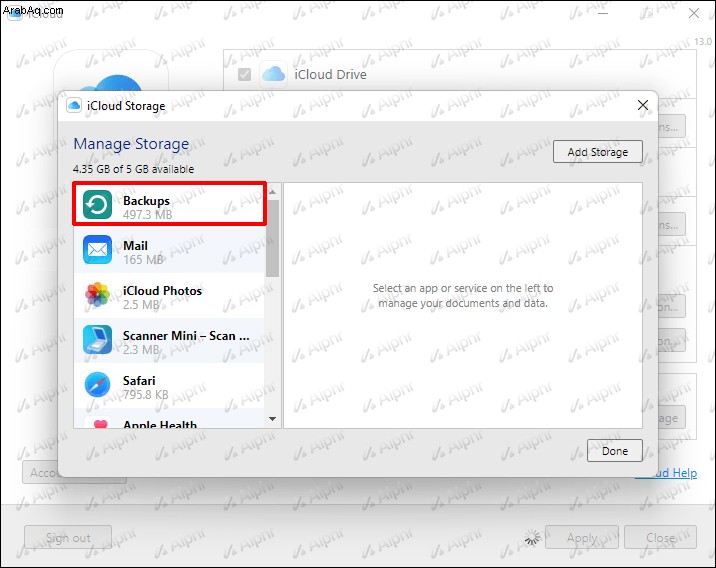
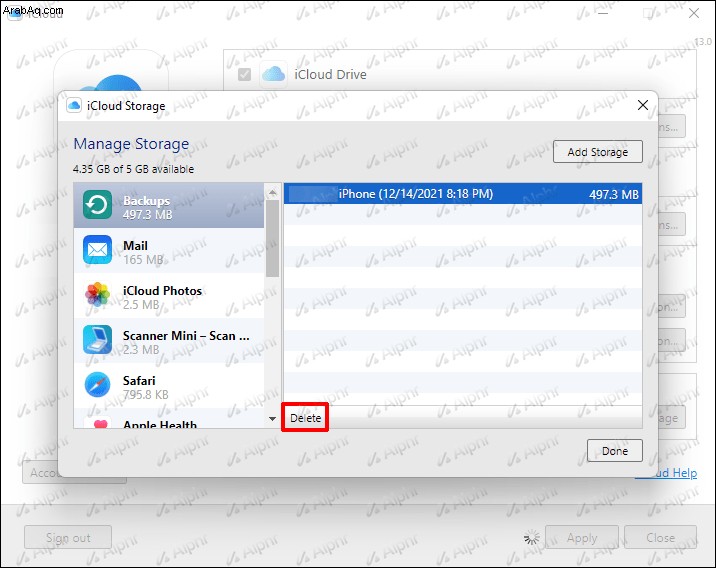
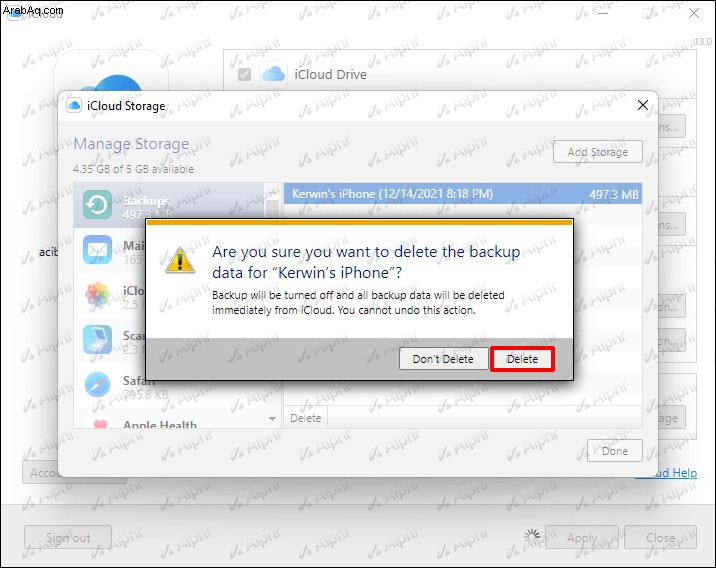
كيفية حذف نُسخ iCloud الاحتياطية من iPhone
iCloud من Apple هي الخدمة السحابية الأكثر استخدامًا ، حيث يستخدمها معظم الأشخاص للموسيقى. نتيجة لذلك ، يميل الكثيرون إلى إدارة تخزين iCloud الخاص بهم مباشرة من أجهزة iPhone الخاصة بهم.
يمكنك بسهولة إزالة أي نسخ احتياطية غير مرغوب فيها على أي من أجهزتك من خلال إعدادات iPhone.
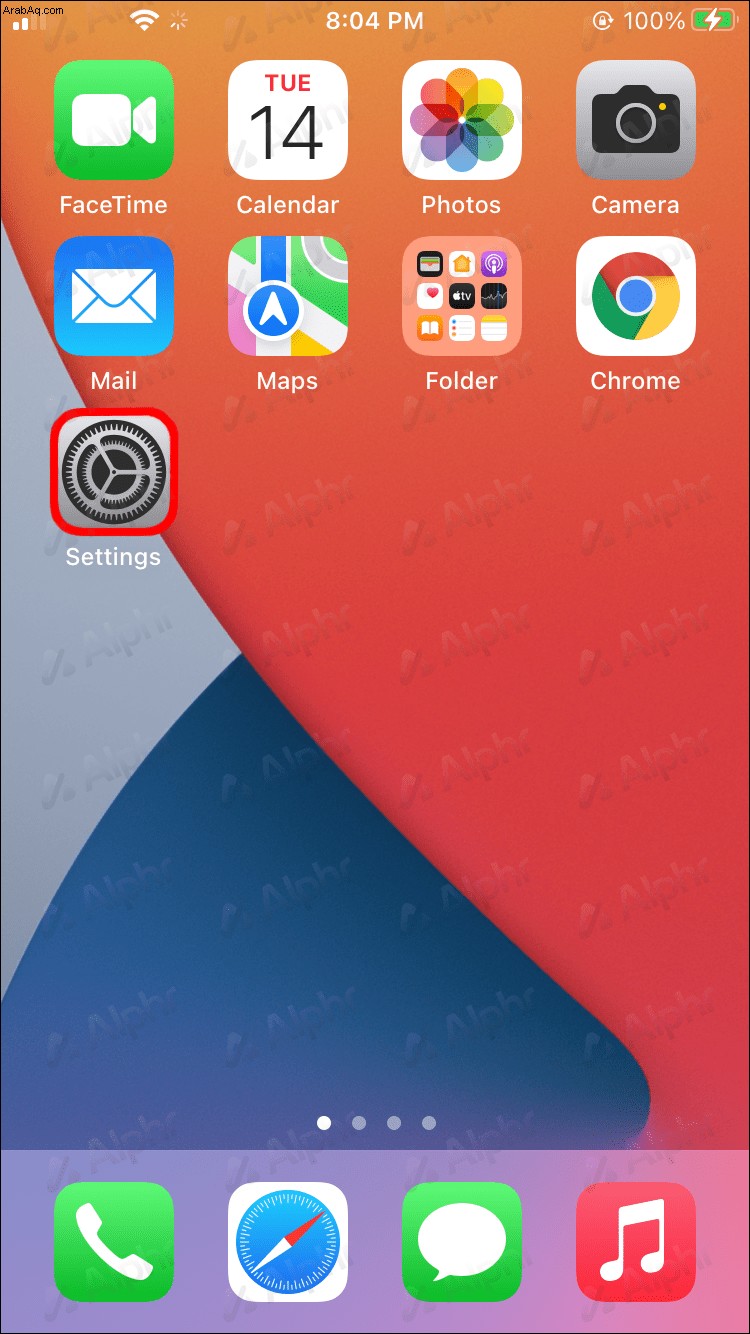
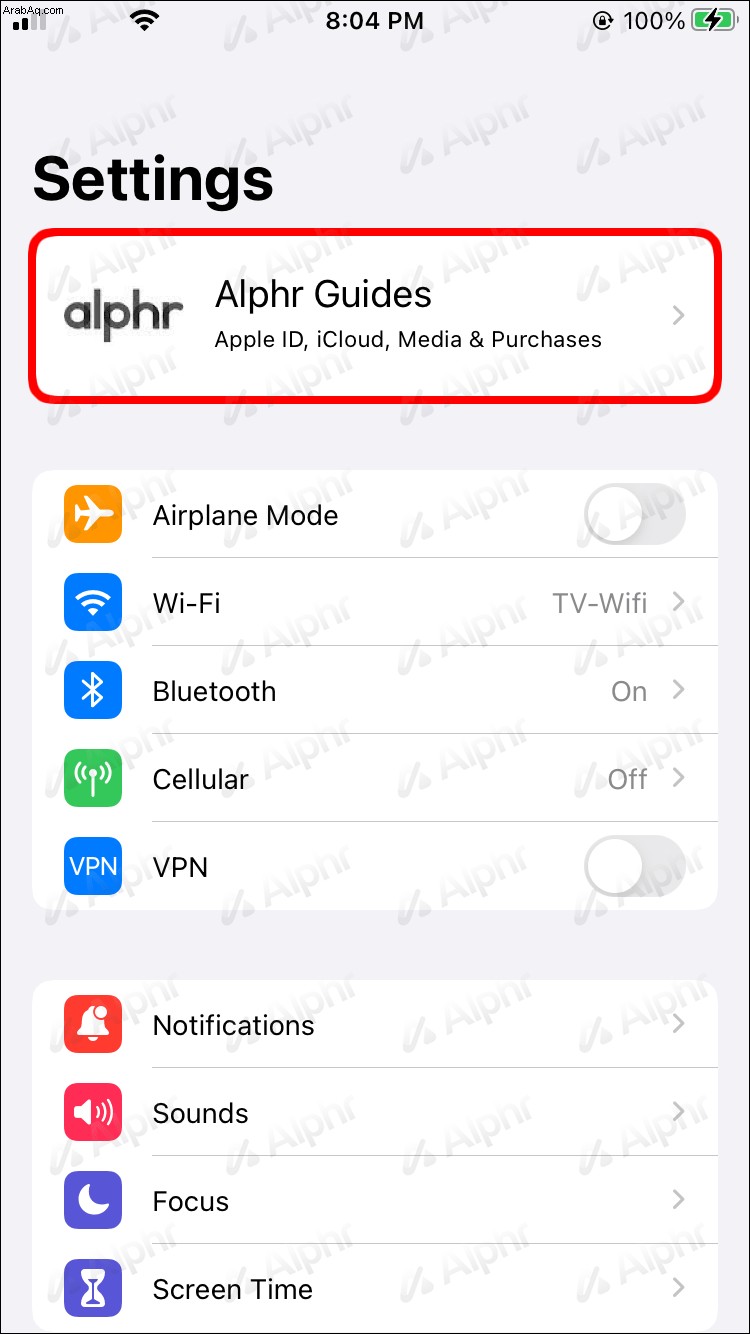
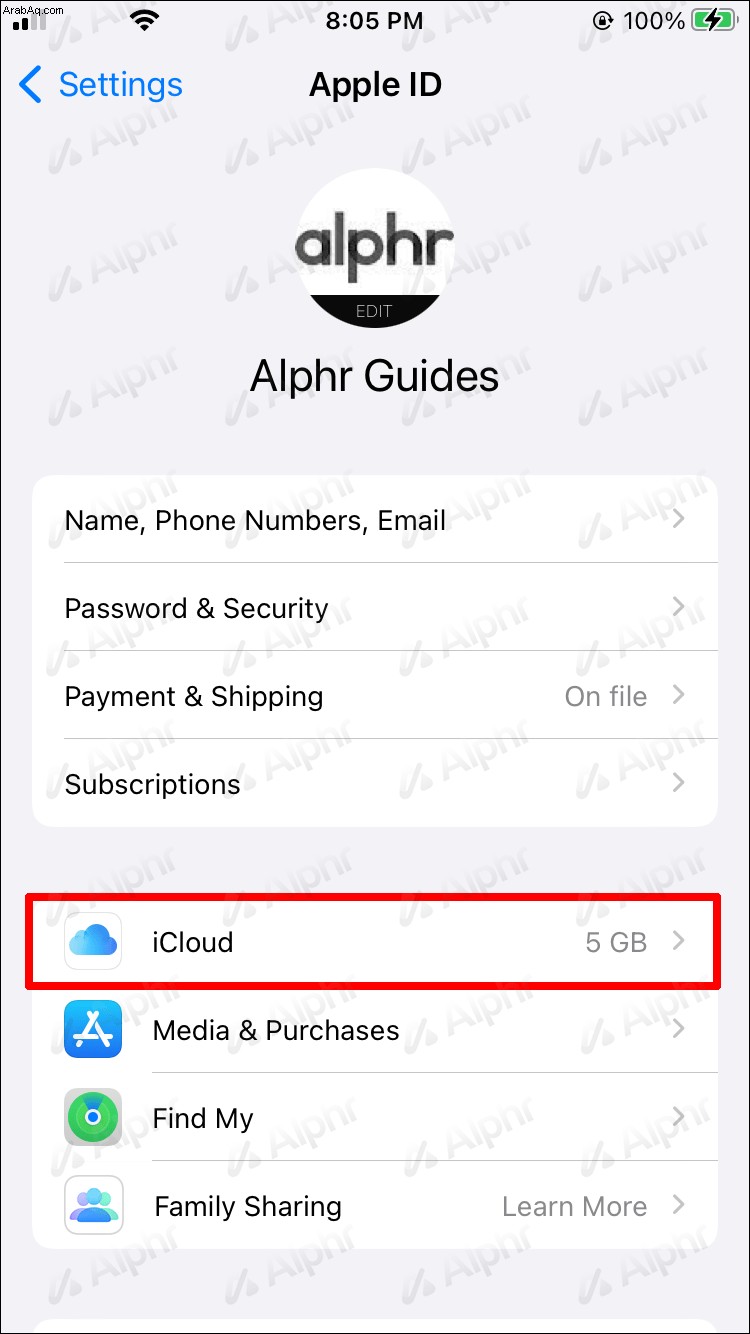
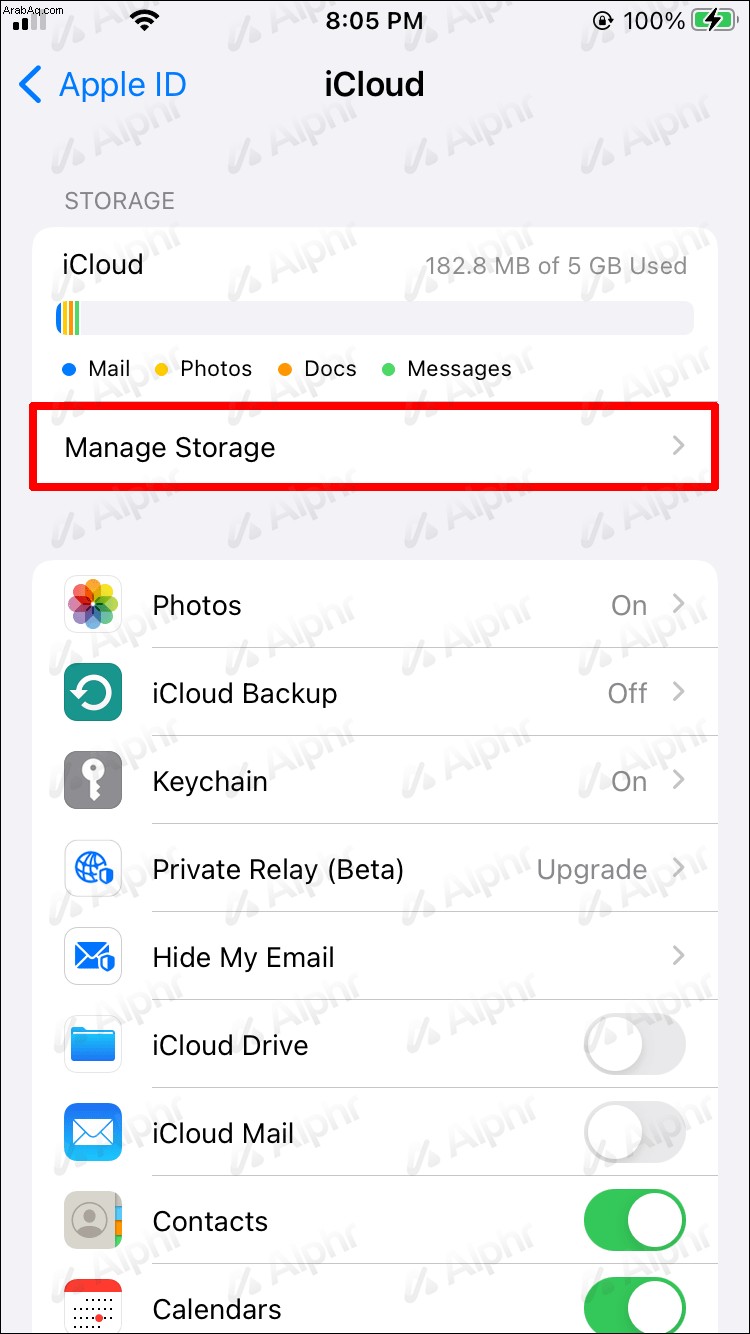
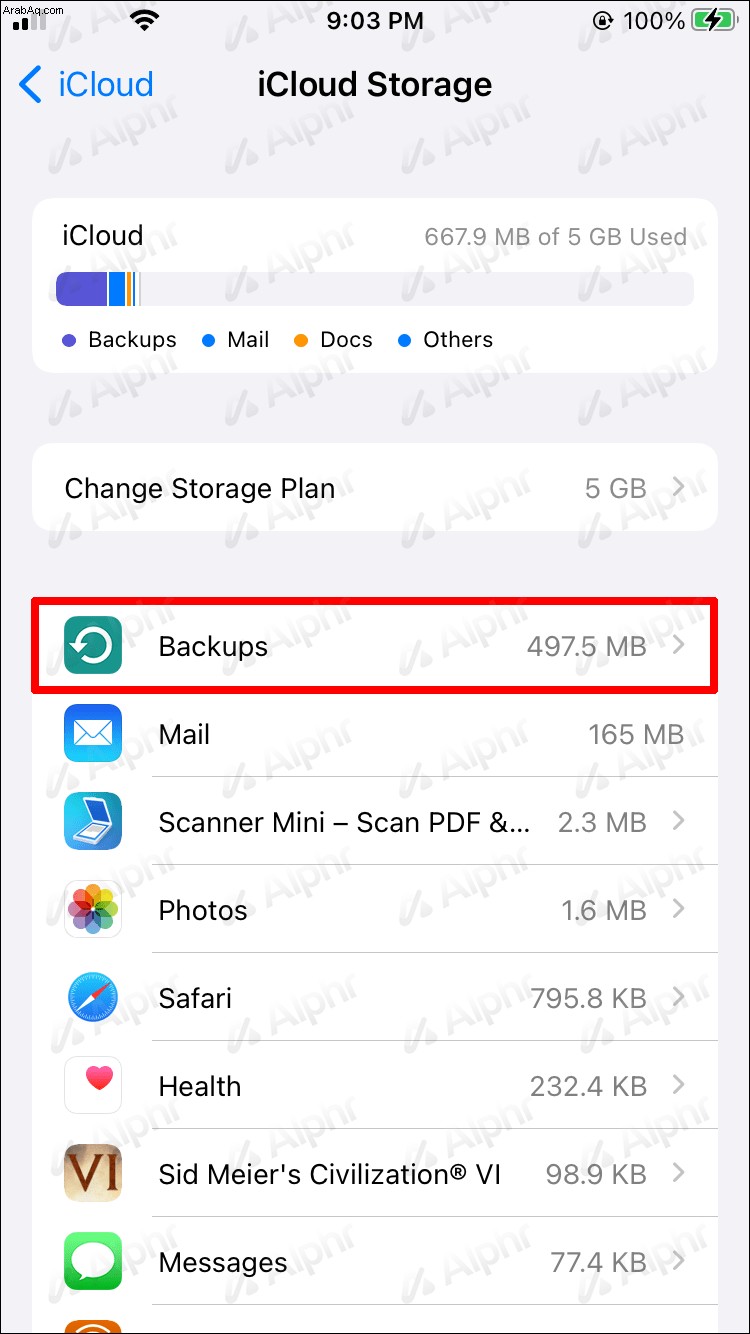
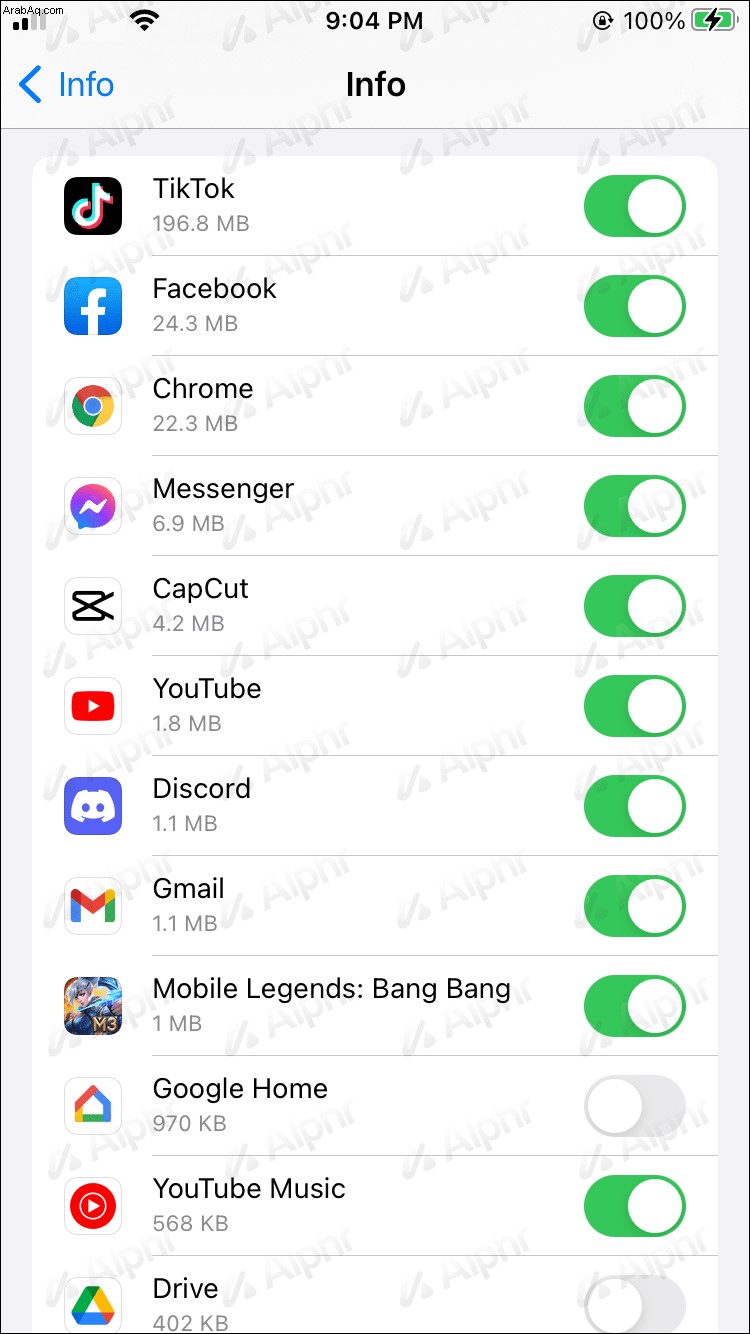
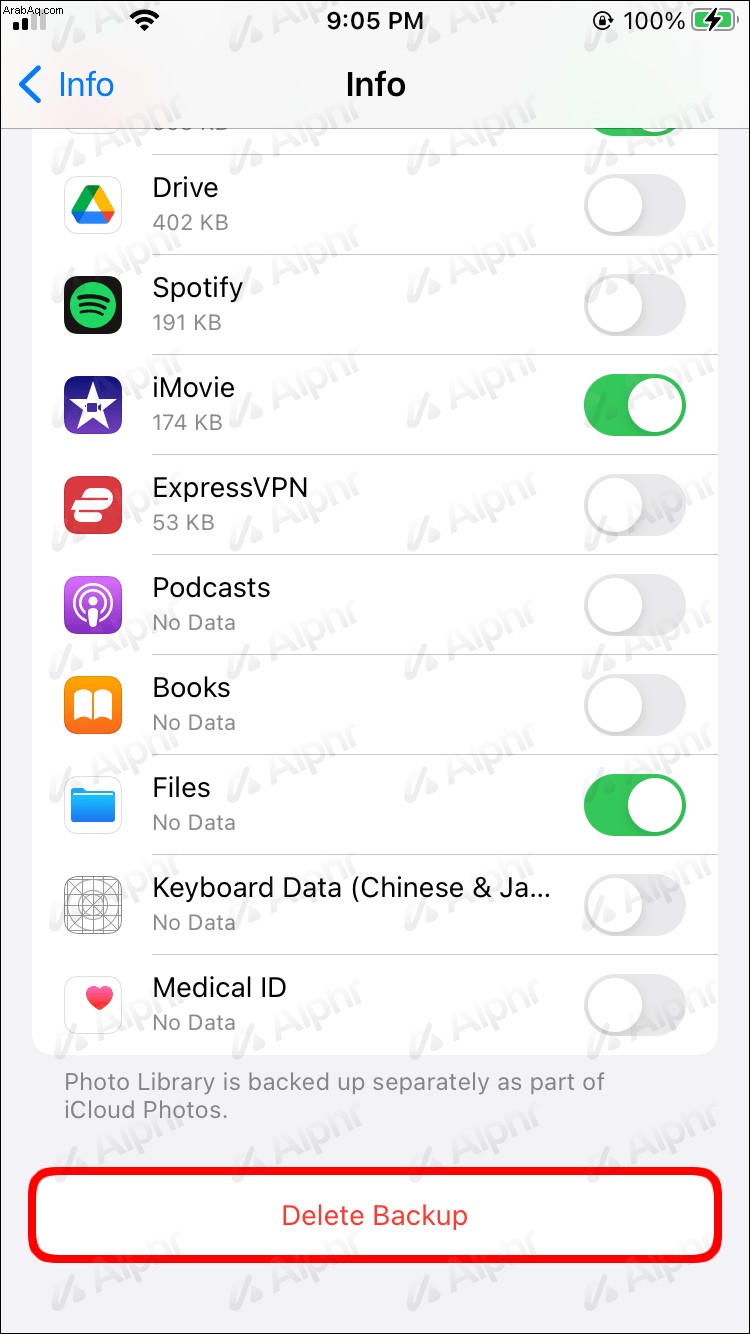
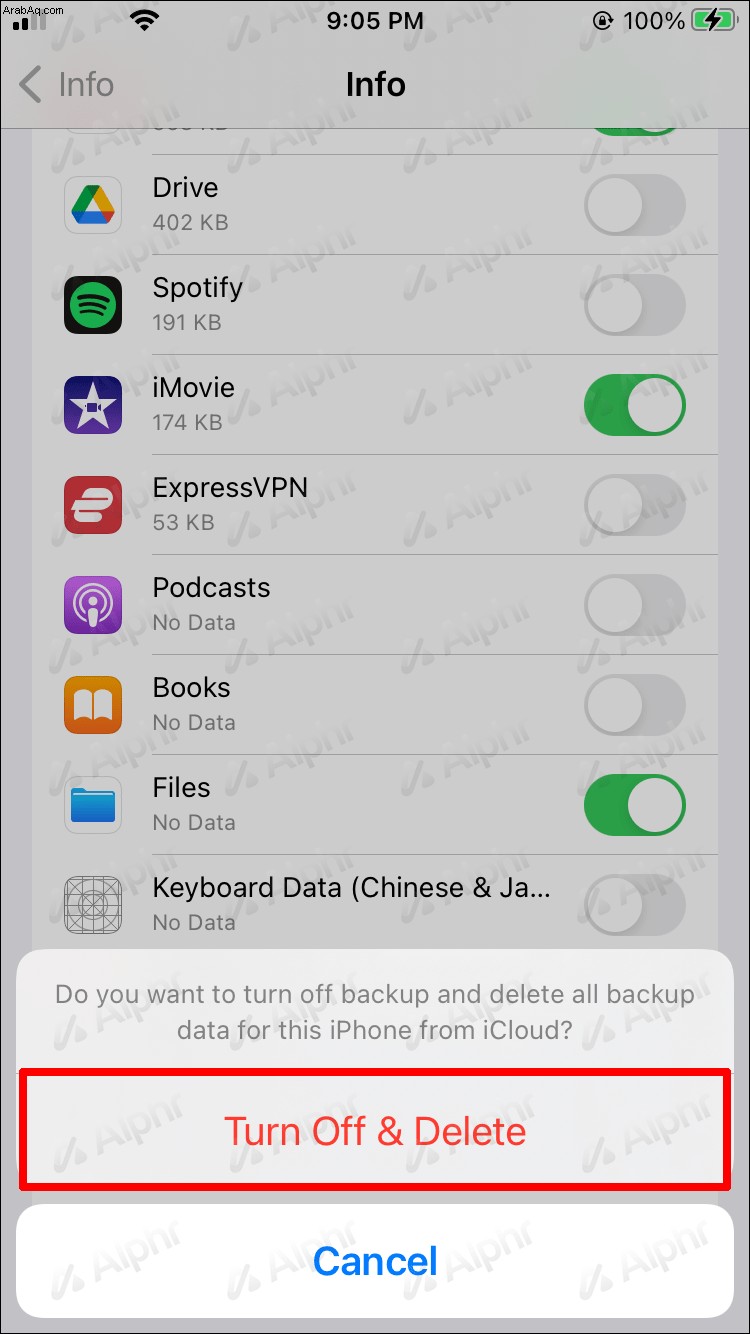
كيفية حذف نسخ iCloud الاحتياطية من iPad
تعتبر أجهزة iPad رائعة لتخزين البيانات. فهي صغيرة بما يكفي لاستخدامها أثناء التنقل ، لكنها كبيرة بما يكفي لرؤية ما تشاهده أو تكتبه بوضوح. إذا كنت قد حذفت نُسخ iCloud الاحتياطية على iPhone ، فسيكون القيام بذلك على iPad بمثابة نزهة في الحديقة.
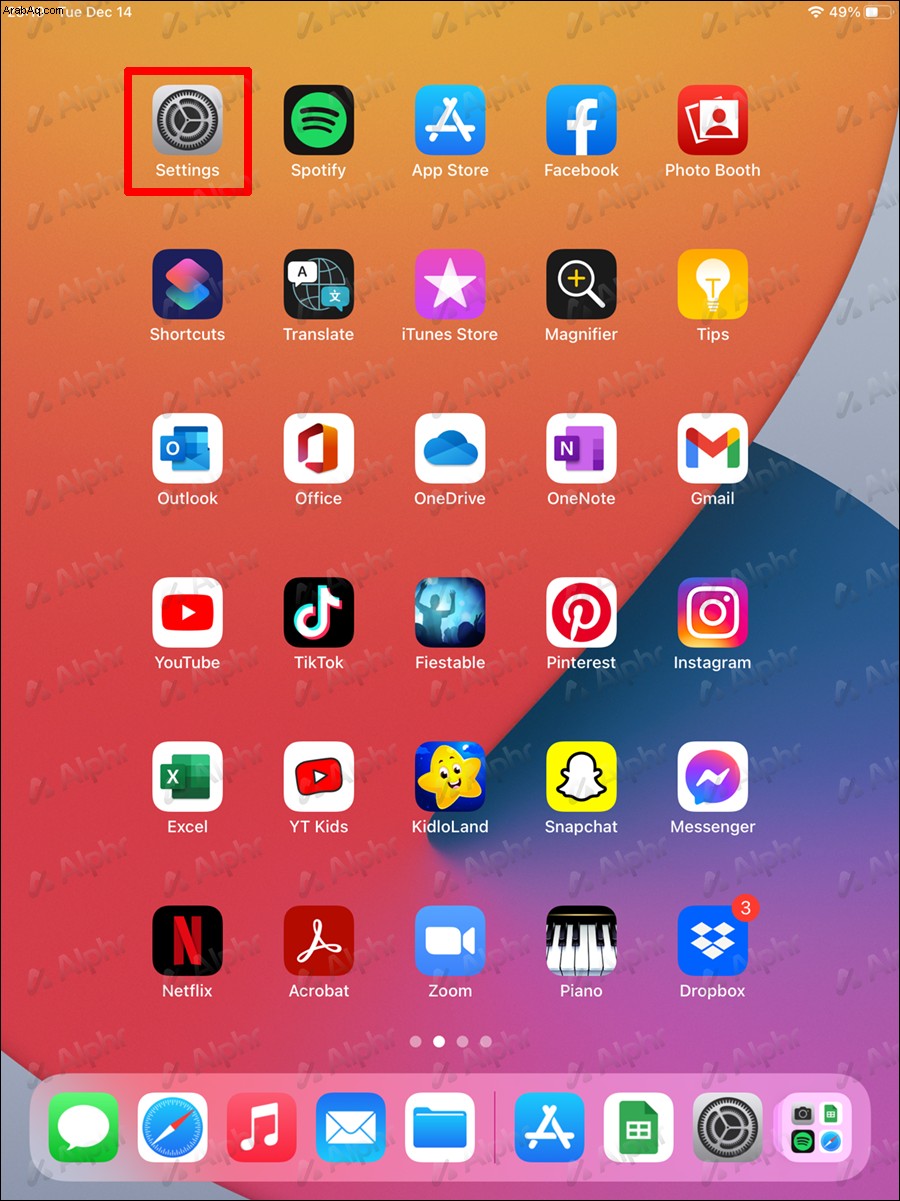
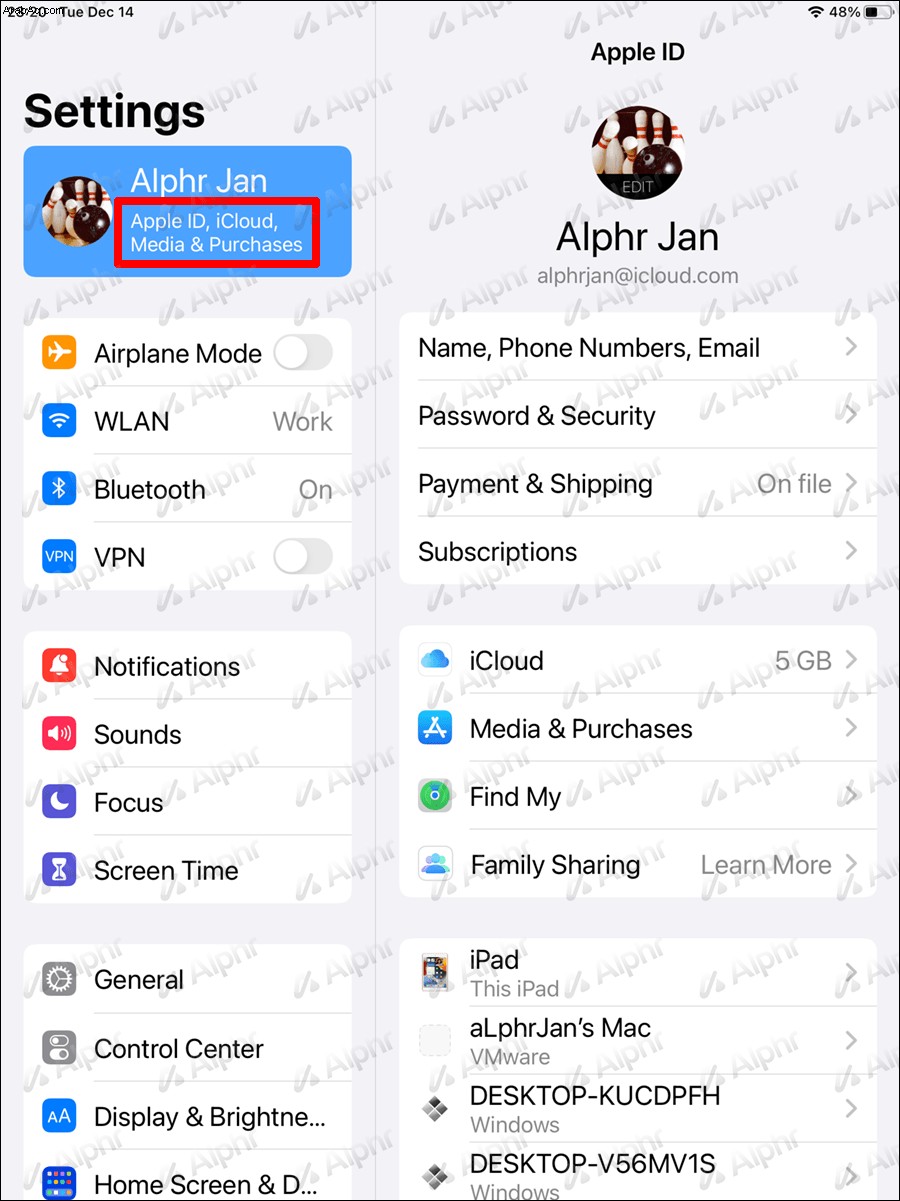
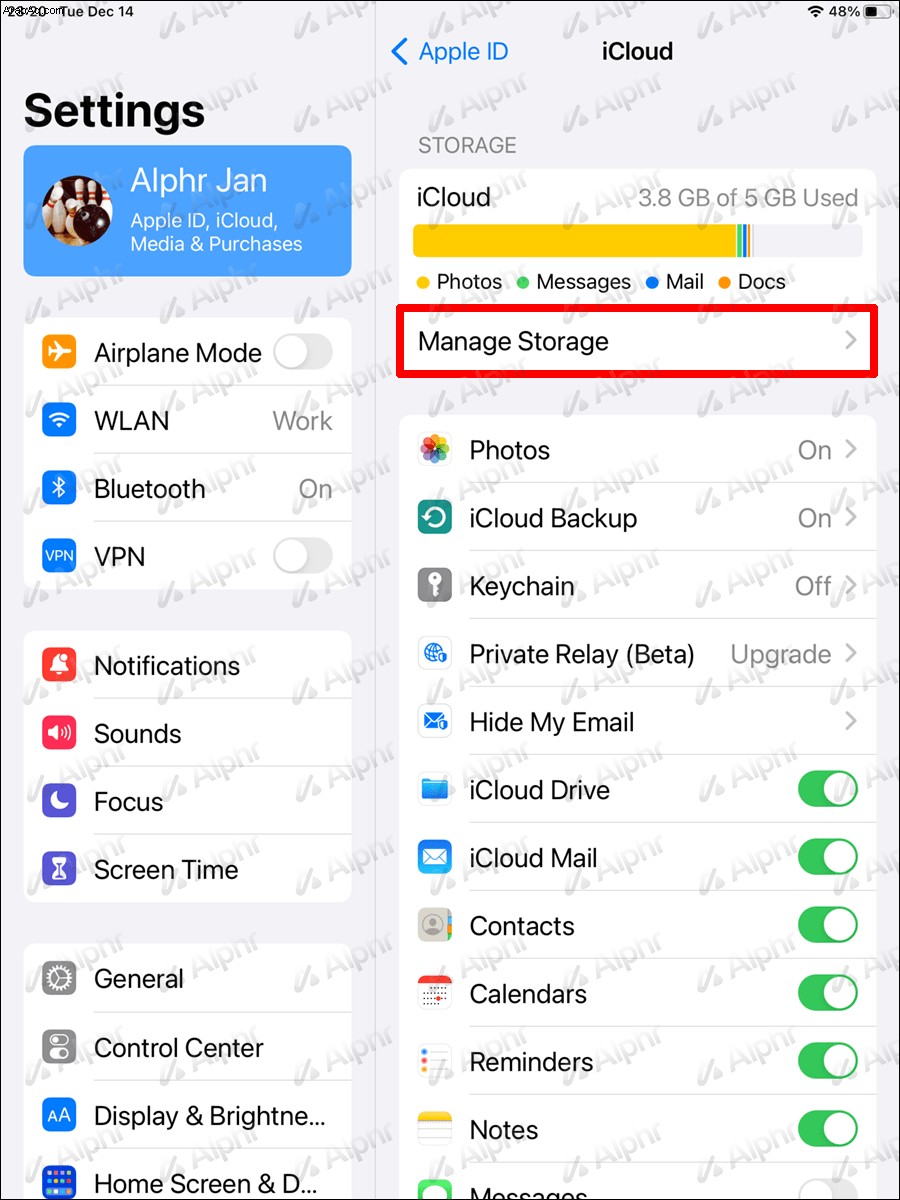
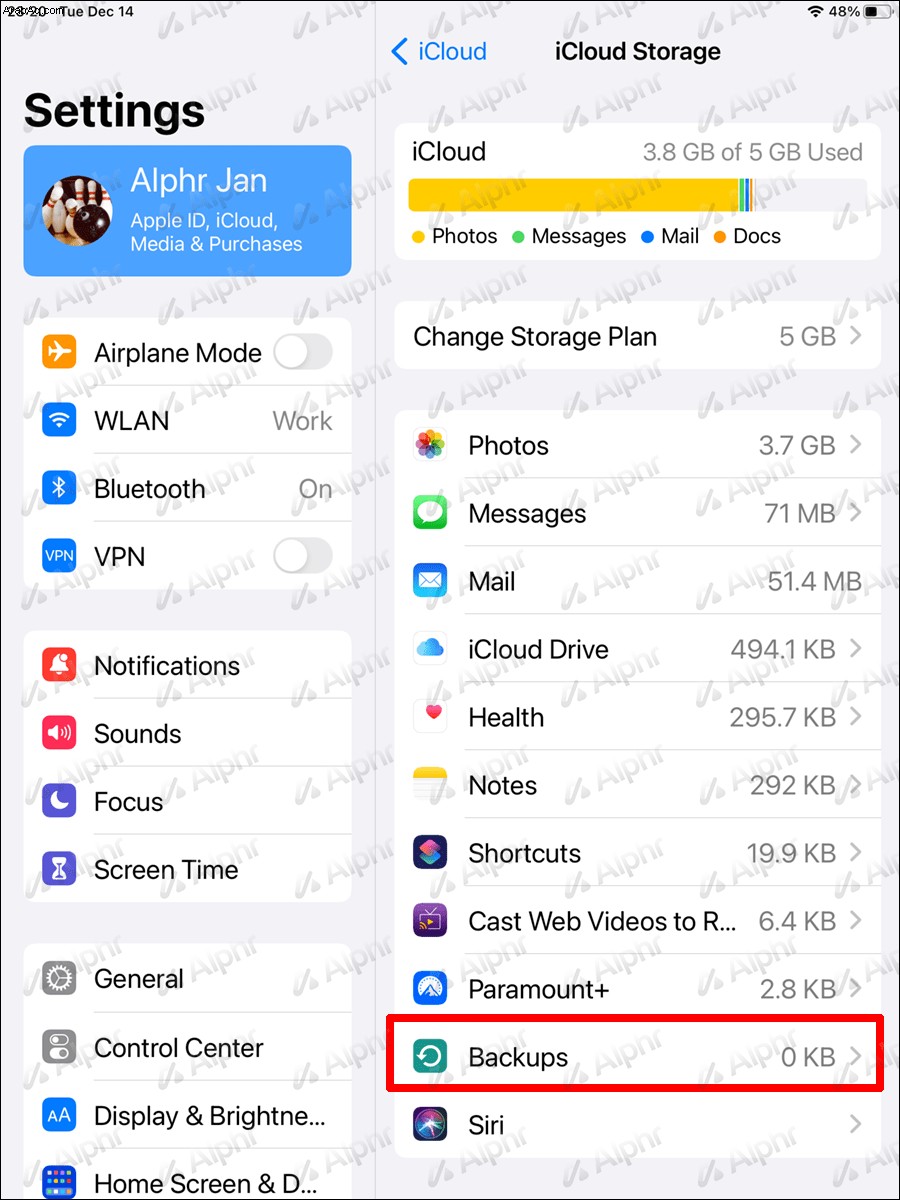
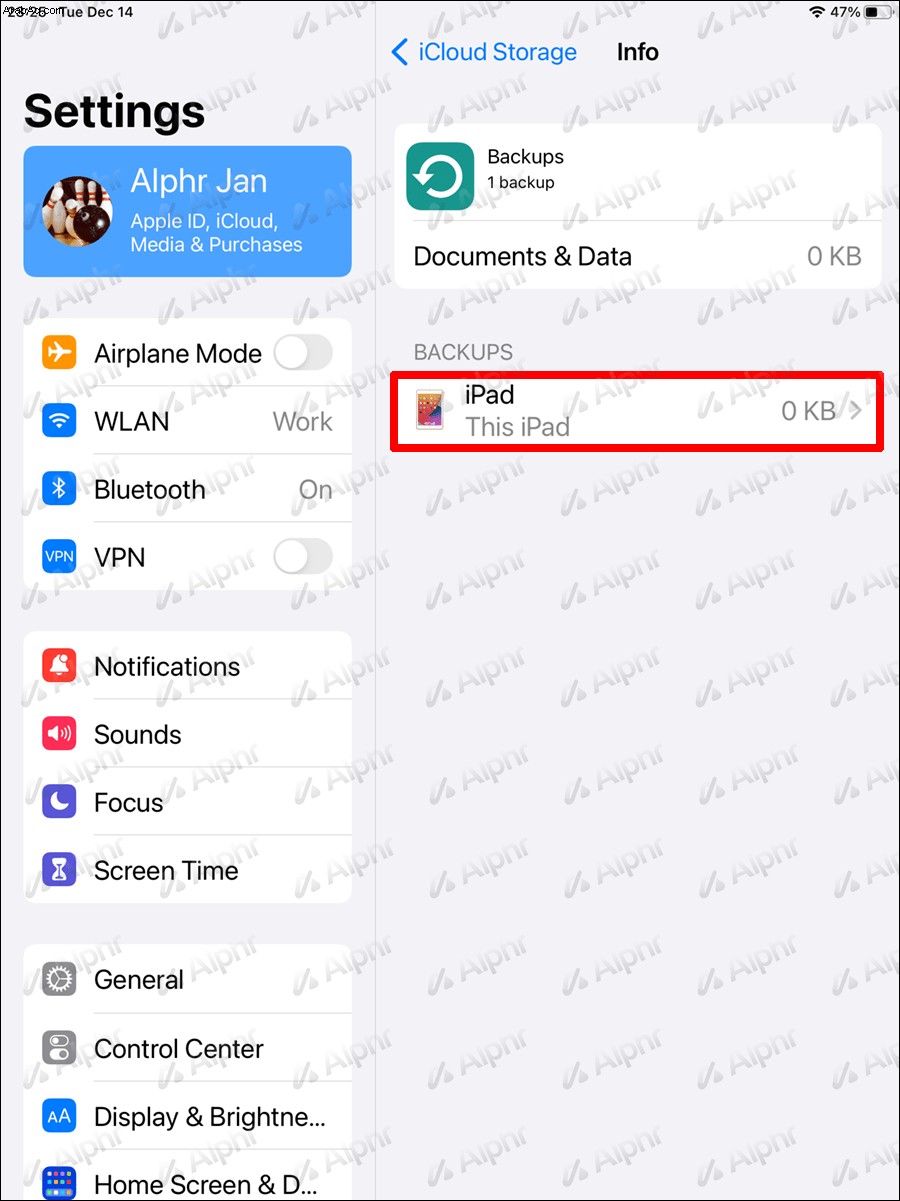
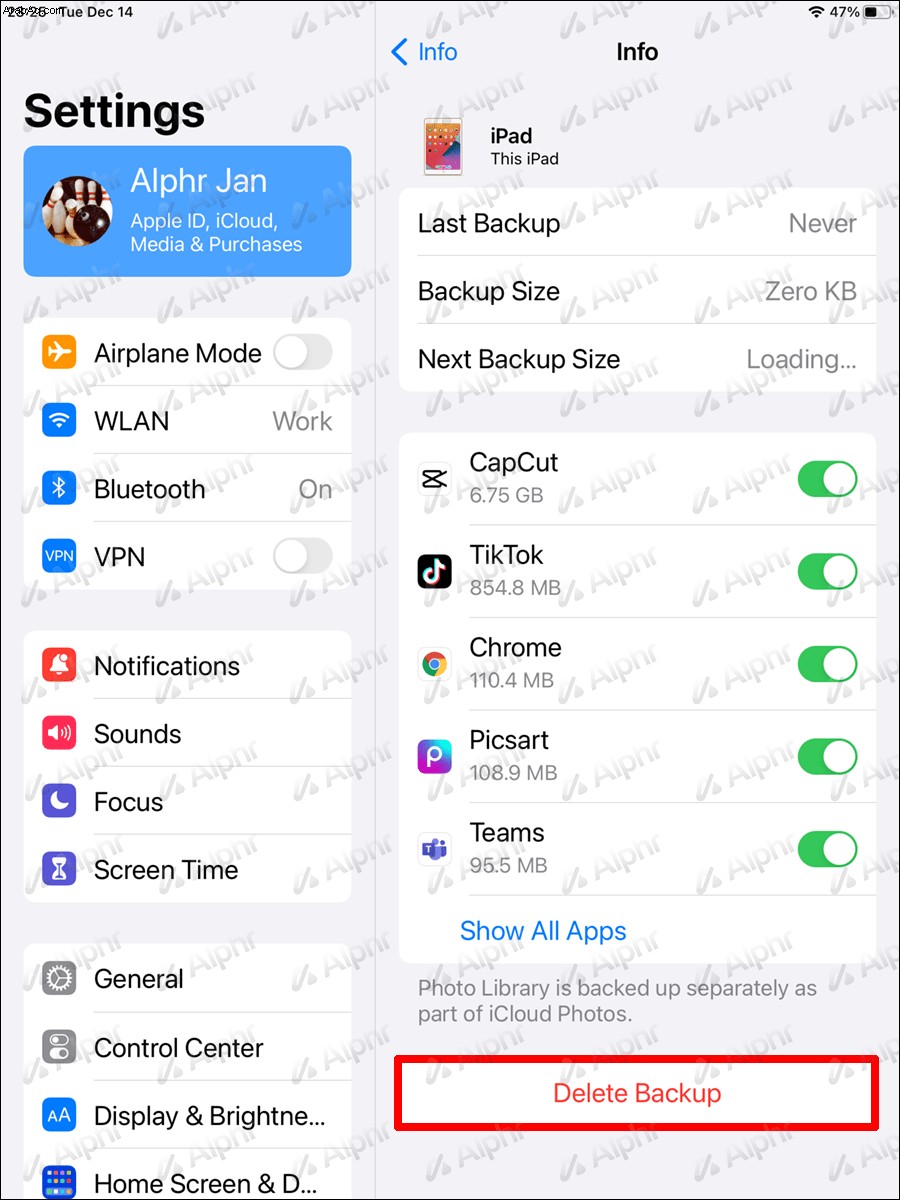
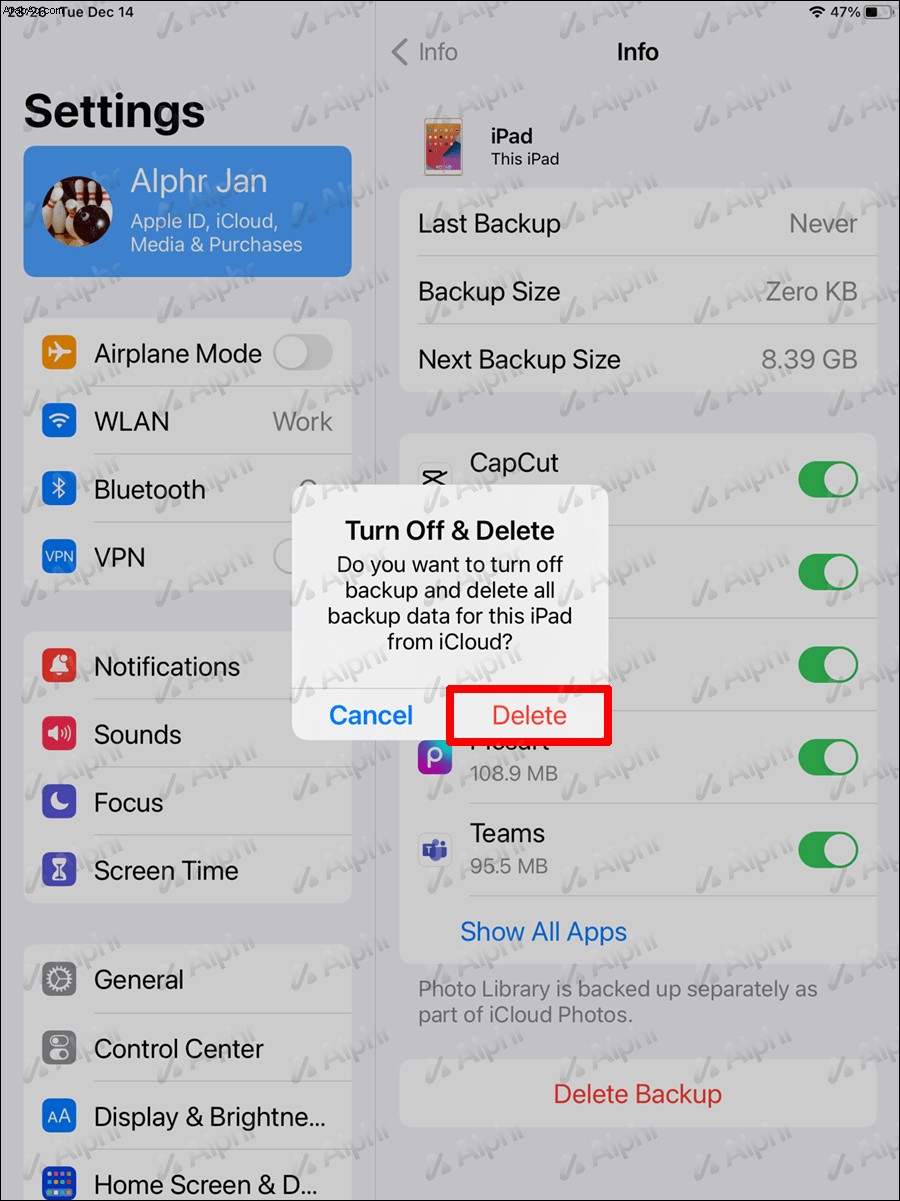
الأسئلة الشائعة
كيف يمكنني التحقق لمعرفة ما يوجد في مساحة تخزين iCloud الخاصة بي؟
من جهاز iPhone أو iPad:
1. افتح "الإعدادات" من صفحتك الرئيسية.
2. اضغط على معرف Apple الخاص بك في الجزء العلوي من الشاشة.
3. حدد iCloud
4. ستلاحظ أن شريط التخزين يبرز مقدار التخزين الذي تستخدمه.
5. أسفل الرسم البياني ، ستلاحظ قائمة بالتطبيقات والميزات مع أوصاف لمقدار التخزين الذي تستخدمه بجانبها.
من جهاز Mac الخاص بك:
1. توجه إلى "تفضيلات النظام" من قائمة Apple.
2. انقر فوق معرف Apple الخاص بك ، ثم "iCloud".
3. حدد "إدارة" للاطلاع على تفاصيل تخزين iCloud الخاص بك.
من جهاز كمبيوتر يعمل بنظام Windows:
1. افتح iCloud لـ Windows.
2. سترى الشريط الذي يوضح بالتفصيل كمية التخزين المستخدمة.
3. حدد "التخزين" لمزيد من التفاصيل حول التطبيقات الفردية.
كيف تحذف الصور من iPhone الخاص بك دون حذفها من iCloud؟
إن أبسط طريقة للقيام بذلك هي إيقاف تشغيل نسخة iCloud الاحتياطية في إعداداتك. وإليك الطريقة:
1. من جهاز iPhone الخاص بك ، توجه إلى "الإعدادات".
2. اضغط على معرف Apple الخاص بك الموجود في الجزء العلوي من الصفحة.
3. حدد "iCloud" (يجب أن يكون العنوان الفرعي الأول أسفل اسمك).
4. افتح "الصور".
5. قم بإيقاف تشغيل مفتاح التبديل بجوار "صور iCloud" حتى لا يصبح لونه أخضر بعد الآن.
6. سيتم الآن حذف ألبوم iCloud الخاص بك من iPhone.
ما الفرق بين iCloud Storage و iCloud Drive؟
كل من تخزين iCloud و iCloud drive هما خدمتان سحابيتان تقدمهما Apple. iCloud هي خدمة تخزين تُستخدم لخدمات متنوعة بينما يعمل محرك iCloud مثل رد Apple على Dropbox.
هل أنت بحاجة إلى الاستمرار في الدفع مقابل تخزين iCloud؟
يحصل الجميع على 5 جيجا بايت من مساحة التخزين المجانية على iCloud عند بدء استخدام السحابة. مقابل رسوم رمزية ، يمكن الترقية إلى 50 غيغابايت أو 200 غيغابايت أو 1 تيرابايت (1 تيرابايت يعادل 1000 غيغابايت). ومع ذلك ، من خلال إدارة مساحة التخزين بانتظام ، لن تكون هذه الترقيات ضرورية.
كم من الوقت تبقى المعلومات في iCloud إذا قمت بإلغاء النسخ الاحتياطي؟
إذا قمت بتعطيل نسخة iCloud الاحتياطية على الجهاز الذي اخترته ، فسيتم تخزين آخر نسخة احتياطية لمدة تصل إلى 180 يومًا.
تخصيص بعض المساحة
يعني الاحتفاظ بنسخ iCloud الاحتياطية أنك لست مقيدًا بجهاز واحد فقط. طالما يمكنك تسجيل الدخول إلى حسابك على iCloud ، فستتمكن من الوصول إلى البيانات من أي مكان.
ومع ذلك ، فإن إدارة التخزين الخاص بك أمر بالغ الأهمية. من خلال إزالة النسخ الاحتياطية غير الضرورية ، يكون لديك مساحة أكبر للمستندات التي تريد الاحتفاظ بها. من أفضل الطرق لإدارة التخزين التأكد من حذف الصور غير المرغوب فيها بانتظام.
نأمل أن تساعدك هذه المقالة في فهم كيفية حذف النسخ الاحتياطية غير المرغوب فيها من الأجهزة المختلفة التي تدعم iCloud بشكل أفضل.
هل حاولت حذف نسخة احتياطية على iCloud؟ إذا كان الأمر كذلك ، كيف وجدت العملية؟ اسمحوا لنا أن نعرف في التعليقات أدناه.